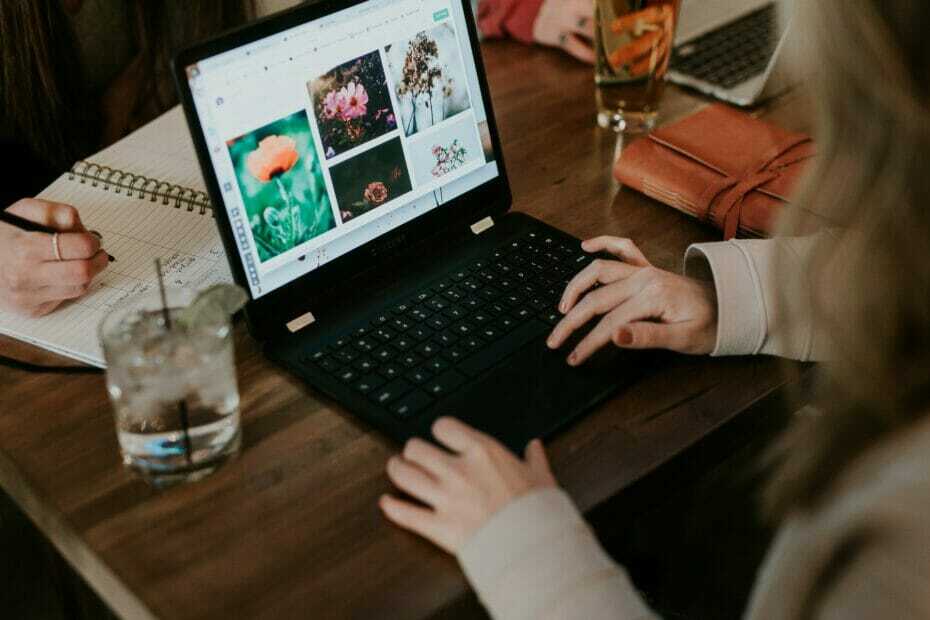Die Datei verwaltet Ihr Wi-Fi-Netzwerk
- QcomWlanSrvx64.exe ist für die Verwaltung und Steuerung der Funktionalität des Qualcomm Atheros Wi-Fi-Adapters verantwortlich.
- QcomWlanSrvx64.exe-Datei wird entwickelt und signiert von Qualcomm Atheros.
- Qualcomm Atheros ist ein Unternehmen, das drahtlose Netzwerkhardware herstellt, einschließlich Wi-Fi-Adaptern, die häufig in Laptops, Desktops und anderen Geräten zu finden sind.
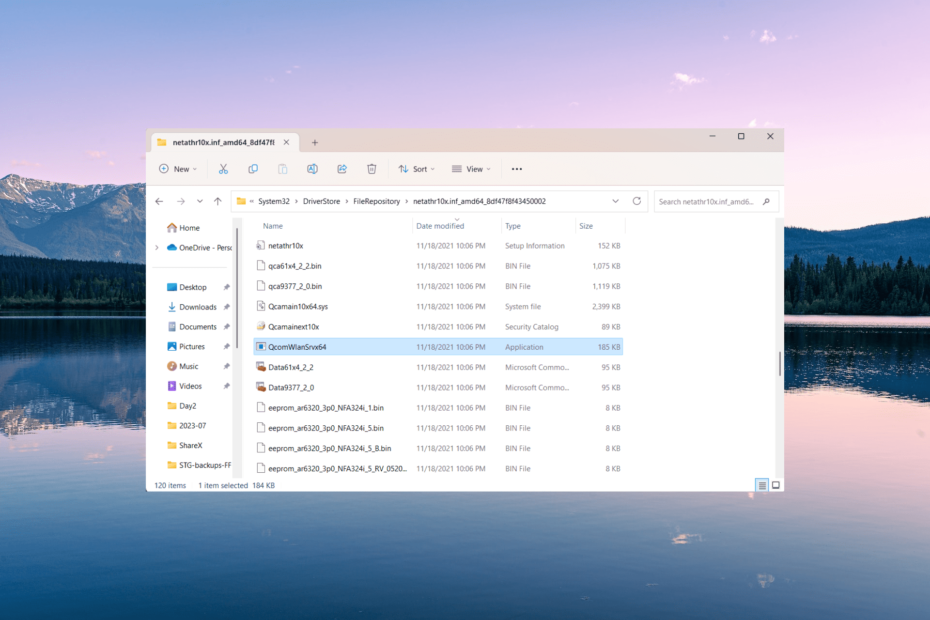
XINSTALLIEREN, INDEM SIE AUF DIE DOWNLOAD-DATEI KLICKEN
- Laden Sie den Outbyte-Treiber-Updater herunter.
- Starten Sie es auf Ihrem PC um alle problematischen Treiber zu finden.
- Klicken Sie anschließend auf Ausgewählte aktualisieren und anwenden um die neuesten Treiberversionen zu erhalten.
- OutByte Driver Updater wurde heruntergeladen von 0 Leser diesen Monat.
Es gibt einige Prozesse, die im Hintergrund laufen auf einem Windows-PC, damit Ihr System reibungslos läuft. Einige wenige können jedoch zu einer erhöhten CPU- oder RAM-Auslastung führen. Einer davon ist der Prozess QcomWlanSrvx64.exe.
Manchmal kann Malware in Ihr System eindringen, indem sie vorgibt, eine echte Systemdatei zu sein, und möglicherweise Schäden an Ihren Daten verursachen.
Wenn Sie also auf eine unbekannte Datei wie QcomWlanSrvx64.exe stoßen, die im Hintergrund läuft, ist es immer eine gute Idee, zu überprüfen, ob die Datei echt ist, um die Sicherheit Ihres Computers zu gewährleisten.
Was ist QcomWlanSrvx64.exe?
Die Datei QcomWlanSrvx64.exe ist eine ausführbare Datei, die zum Qualcomm Atheros Universal WLAN-Treiber auf Windows-Systemen gehört. Dieser von Qualcomm Technologies, Inc. entwickelte Treiber wurde speziell für drahtlose Netzwerkadapter von Qualcomm Atheros entwickelt.
Was macht die Datei QcomWlanSrvx64.exe?
Die Datei ermöglicht die Kommunikation zwischen dem Betriebssystem und der drahtlosen Hardware von Qualcomm Atheros.
Die Datei QcomWlanSrvx64.exe ist für die Verbindung zu Wi-Fi-Netzwerken, die Verwaltung der Netzwerkeinstellungen und Überwachung der Signalstärke und Gewährleistung einer ordnungsgemäßen Datenübertragung zwischen Computer und WLAN Netzwerke.
Ist die Datei QcomWlanSrvx64.exe schädlich?
QcomWlanSrvx64.exe ist nicht schädlich. Es handelt sich um eine legitime Datei, die Qualcomm Atheros gehört Drahtlose Treiber. In den meisten Fällen schadet QcomWlanSrvx64.exe Ihrem System nicht. Seien Sie jedoch vorsichtig, da Malware diese Datei wie jede andere ausführbare Datei nutzen könnte, um Schaden anzurichten.
Zur Sicherheit können Sie die Dateisignatur und den Dateispeicherort überprüfen.
- Um den Task-Manager zu öffnen, drücken Sie die Taste Strg + Schicht + Esc Schlüssel.
- Finden Sie die QcomWlanSrvx64.exe Datei in der Einzelheiten Klicken Sie mit der rechten Maustaste darauf und wählen Sie die Registerkarte aus Eigenschaften.
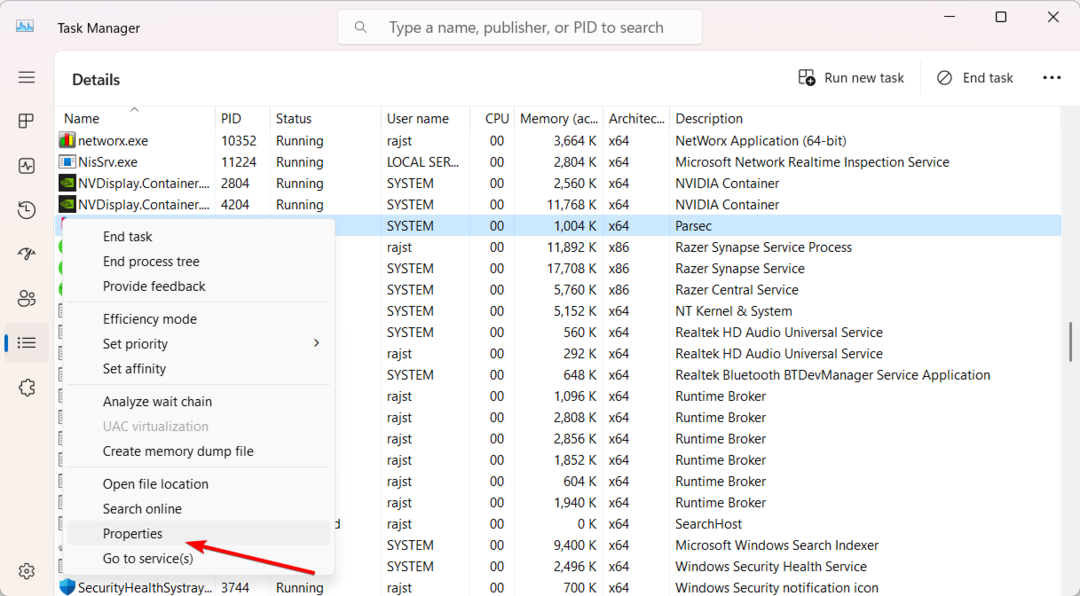
- Wechseln Sie zum Digitale Signaturen Klicken Sie auf die Registerkarte und überprüfen Sie den Eintrag darunter Name des Unterzeichners.
- Wenn es etwas anderes sagt als Qualcomm Atheros oder Qualcomm-Technologien dann handelt es sich um Schadsoftware.
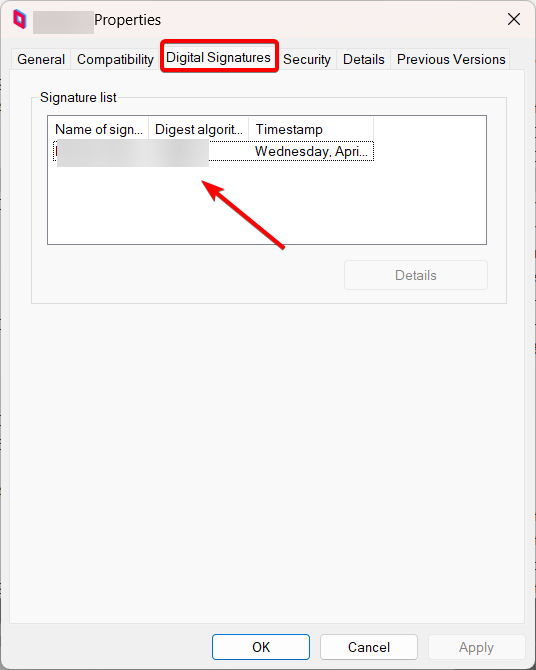
- Klicken Sie anschließend erneut mit der rechten Maustaste auf die Datei im Taskmanager und auswählen Dateispeicherort öffnen
- Der QcomWlanSrvx64.exe Die Datei sollte sich an einem der folgenden Speicherorte befinden:
C:\Programme (x86)\Qualcomm\drivers\C:\Windows\System32\drivers\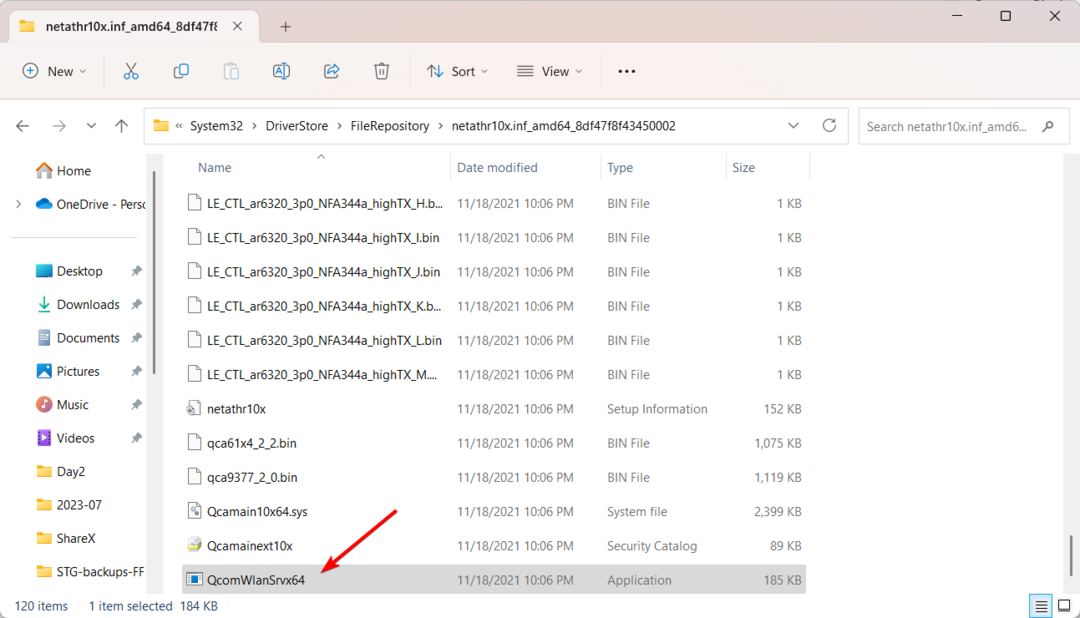
Wenn Sie die Datei an einem anderen Ort finden, könnte es sich um einen Trojaner handeln, der vorgibt, eine Systemdatei zu sein.
Um die infizierte Datei oder den infizierten Virus sicher zu entfernen, Starten Sie Ihren Computer im abgesicherten Modus, und führen Sie dann a aus zuverlässiges Antiviren- oder Anti-Malware-Programm um Ihr gesamtes System nach infizierten Dateien zu scannen.
1. Installieren Sie die Windows-Updates
- Drücken Sie die Taste Gewinnen + ICH Tasten zum Öffnen Einstellungen Speisekarte.
- Klicke auf Windows Update auf der linken Seite und wählen Sie die aus Auf Updates prüfen Option auf der rechten Seite.
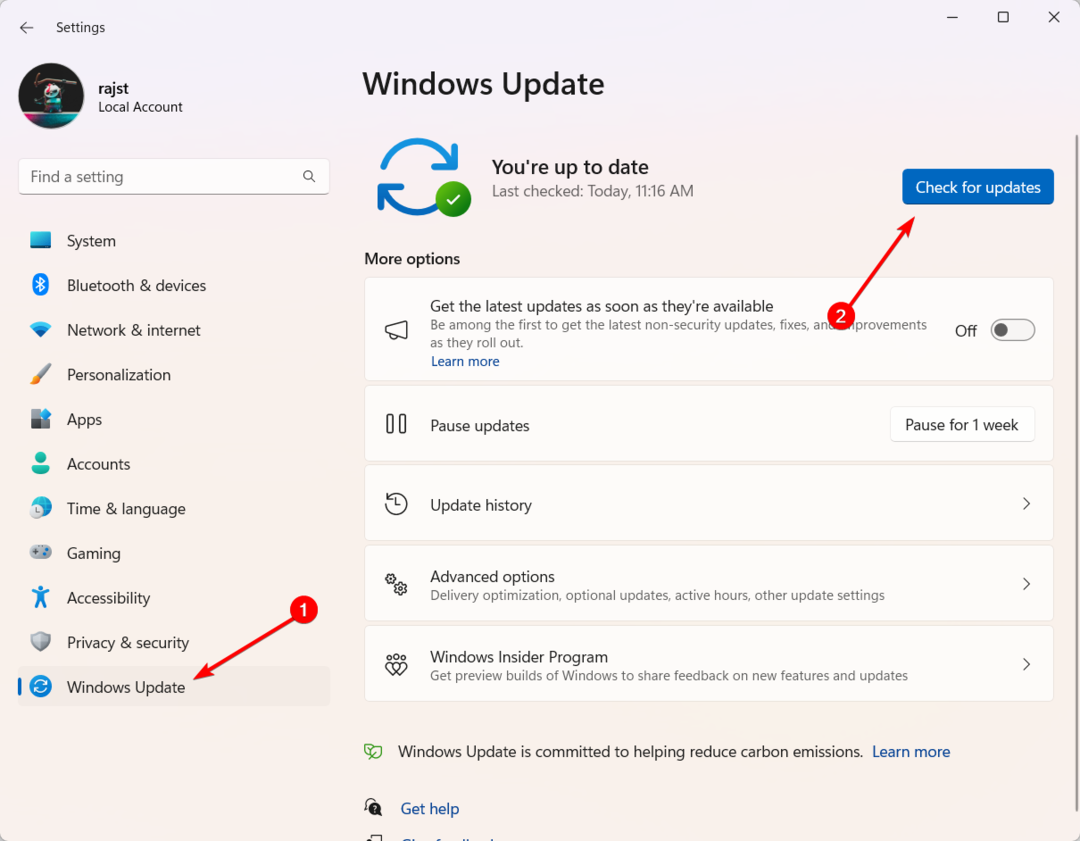
- Wenn ein Update aussteht, können Sie es abrufen, indem Sie auf klicken Herunterladen und installieren Taste.
- Starten Sie dann Ihren Computer neu.
2. Aktualisieren Sie den WLAN-Treiber
- Offen Windows + R, Typ devmgmt.msc, und drücke Eingeben.
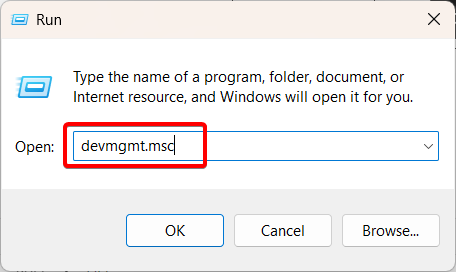
- Erweitere das Netzwerkadapter Kategorie auswählen, suchen und mit der rechten Maustaste klicken Qualcomm Atheros Wireless-Netzwerkadapter, dann auswählen Treiber aktualisieren.
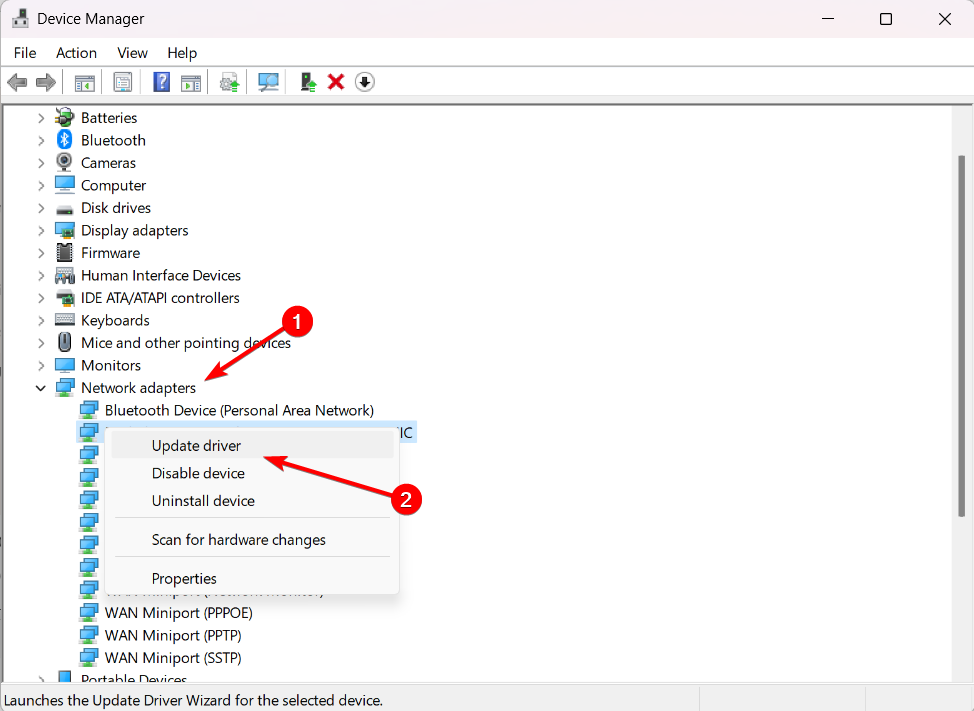
- Wählen Automatisch nach Treibern suchen.
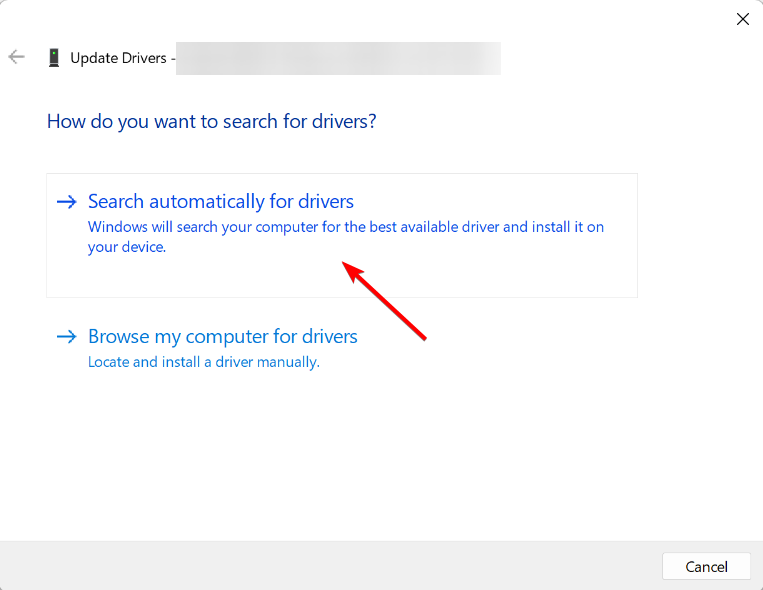
- Wenn der Geräte-Manager den Treiber nicht aktualisieren kann, können Sie ihn manuell herunterladen und installieren Qualcomm Atheros Wireless LAN-Treiber von der Website des Herstellers.
- Starten Sie dann Ihren Computer neu.
- Wird Clash of Clans jemals unter Windows 11 spielbar sein?
- Benötigt Windows 11 Flaggen-Emojis? Benutzer scheinen das zu glauben
- Verwenden Sie das Farbkorrekturtool Filmora 12.3, um Ihre Fotos zu verbessern
- Spotify Error Auth 74: So beheben Sie ihn unter Windows 10 und 11
Informieren Sie sich vor Ihrer Abreise darüber, was zu tun ist, wenn die … exe-Dateien löschen sich unter Windows 11 selbst.
Wenn Sie weitere Fragen oder Vorschläge zu dieser Datei haben, hinterlassen Sie diese bitte im Kommentarbereich unten.
Haben Sie immer noch Probleme? Beheben Sie sie mit diesem Tool:
GESPONSERT
Einige treiberbezogene Probleme können durch den Einsatz einer maßgeschneiderten Treiberlösung schneller gelöst werden. Wenn Sie immer noch Probleme mit Ihren Treibern haben, installieren Sie sie einfach OutByte-Treiber-Updater und bringen Sie es sofort zum Laufen. So können Sie alle Treiber aktualisieren und andere PC-Probleme im Handumdrehen beheben!